
Bagaimana untuk menganotasi pengepala dengan cepat dalam
VSCode? Artikel berikut akan berkongsi dengan anda pemalam anotasi pengepala VSCode yang berguna: Fileheader Pro Adakah anda akan menyukai pemalam Fileheader yang sedia untuk digunakan di luar kotak dan boleh disesuaikan sepenuhnya? Secara keseluruhannya, ia agak mudah digunakan. Serahkan sahaja untuk menambah ulasan pengepala!
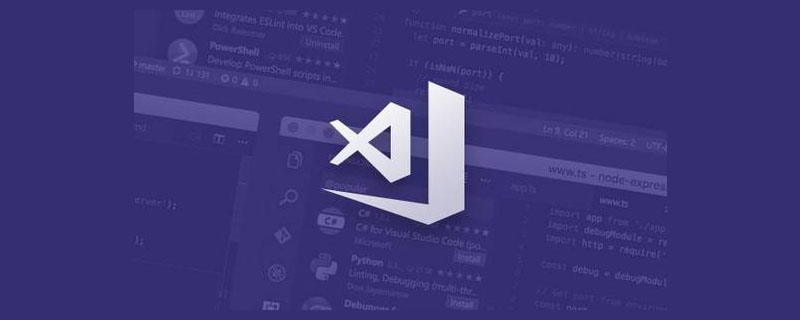
[Kajian yang disyorkan: "tutorial pengenalan vscode"]
Kadang-kadang anda perlu menambah ulasan seperti ini di kepala kod tersebut. Ulasan ini termasuk maklumat seperti pengarang, lesen hak cipta kod, dsb. Mengulang setiap penambahan akan menyebabkan anda berasa sangat menyusahkan. Sebagai pembangun, masa anda sudah tentu sangat penting. Kemudian pemalam ini dilahirkan untuk adegan ini, dan ia boleh melakukannya untuk anda secara senyap dan tanpa perasaan. Jika anda ingin menambah beberapa Seni ASCII di kepala kod anda seperti ini. Ia boleh memenuhi keperluan anda juga.
/* * @Author: IronLu233 * @Date: 2021-03-10 12:00:00 * Copyright © 你的公司名字. All rights reserved. */
/* #### ######## ####### ## ## ## ## ## ####### ####### ####### ## ## ## ## ## ### ## ## ## ## ## ## ## ## ## ## ## ## ## ## ## #### ## ## ## ## ## ## ## ## ######## ## ## ## ## ## ## ## ## ####### ####### ####### ## ## ## ## ## ## #### ## ## ## ## ## ## ## ## ## ## ## ## ### ## ## ## ## ## ## ## ## #### ## ## ####### ## ## ######## ####### ######### ####### ####### * @author IronLu233 <lrironsora@gmail.com> * @date 2022-06-12 22:33:53 */
Kod ini datang dari sini:
https://github.com/IronLu233/fileheader-pro/blob/main/src/Extension.ts
Maklumat dalam ulasan fail datang daripada alat kawalan Versi anda Pada masa ini, pemalam hanya menyokong Git Pada masa hadapan, ia akan menyokong alat kawalan versi lain seperti SVN dan Mercurial. Jadi sila pastikan anda menggunakannya dalam projek dengan Git.
Selepas pemasangan, templat lalai akan dapat menggabungkan kebanyakan senario penggunaan.
Apabila anda membuat fail baharu, Fileheader akan ditambahkan secara automatik untuk anda. Oleh itu dalam kebanyakan kes anda tidak perlu menambah secara manual

Jika anda perlu menambah secara manual pada kod sedia ada, selepas membuka fail, dalam panel arahan anda [ Anda boleh menggunakan Ctrl (Perintah di bawah Mac) Shift P], masukkan Fileheader Pro: Add Fileheader dan tekan Enter, dan anda akan melihat bahawa komen fail ditambah dengan betul pada kepala kod cerdik anda.

Apabila menyimpan, jika ulasan pengepala fail anda perlu dikemas kini, Fileheader Pro akan mengemas kininya secara automatik untuk anda.

Walaupun templat terbina dalam boleh memenuhi kebanyakan senario. Walau bagaimanapun, kuasa dan keupayaan penyepaduan templat tersuai menjadikannya berbaloi untuk mengkonfigurasinya secara khusus.
Jangan lupa serahkan templat anda ke git, dan biarkan rakan sekelas yang membangun bersama anda turut memasang Fileheader Pro
Mula-mula kita perlu membuat templat. Dalam panel arahan VSCode anda, laksanakan arahan ini: Fileheader Pro: Generate Custom Fileheader Template;
Pada masa ini, .vscode/fileheader.template.js dalam direktori akar projek.
Sila ubah suai kelas CustomLanguageProvider. Terutama kaedah getTemplatenya. Nilai pulangannya menentukan penampilan akhir ulasan pengepala fail anda. Selain itu, bahasa akan menentukan dalam fail bahasa mana ia boleh digunakan.
Sila pastikan anda menggunakan
tpluntuk semua rentetan yang dikembalikan untuk memanggil fungsi rentetan templat, jika tidak, beberapa masalah pelik mungkin berlaku
Anda boleh menggunakan setiap medan dalam pembolehubah untuk memprosesnya dan memasukkannya ke dalam templat. Medan pembolehubah termasuk yang berikut
| 字段 | 含义 |
|---|---|
| birthtime | 文件被创建的时间,如果它被版本控制系统所追踪那么会从版本控制系统中获取创建时间,否则将使用文件在磁盘中创建的时间 |
| mtime | 文件被修改时间。获取逻辑同birthime,不建议使用mtime。因为当一个文件被多个人修改时,他们关于mtime的注释,会在代码合并时造成冲突!
|
| authorName | 作者名字,会从版本控制工具历史中寻找,如果这个文件是新的,那么它将会使用userName
|
| authorEmail | 作者的电子邮箱,回退机制同authorName
|
| userName | 用户的名字。对于git来说,会通过git config user.name获取 |
| userEmail | 用户的电子邮箱,对于git会通过git config user.email获取 |
| companyName | 公司名称。没有公司的可以去工商局登记成立 |
| projectName | 当前项目的名称,也就是就是VSCode所打开的文件夹的名称 |
| filePath | 当前文件的路径 |
| dirPath | 当前文件的目录路径 |
| fileName | 当前文件的文件名 |
Kod sumber Fileheader Pro sendiri menggunakan templat tersuai untuk menambah ulasan pengepala.
Jadi ini juga satu contoh:
fileheader-pro/fileheader.template.js at main · IronLu233/fileheader-pro (github.com)
Untuk templat lalai, setiap medan di dalamnya boleh dilumpuhkan melaluinya. Medan yang dilumpuhkan tidak akan muncul dalam ulasan. Anda boleh mengubah suainya dalam antara muka tetapan VSCode
Nilai lalai ialah
['mtime']. Ia tidak disyorkan untuk mendayakan mtime. Kerana apabila fail diubah suai oleh berbilang orang, komen mereka tentang mtime akan menyebabkan konflik apabila kod itu digabungkan!
Anda perlu memberitahu nama syarikat pemalam dalam tetapan kerana anda tidak boleh mendapatkannya dari tempat lain!
Kedua-dua medan ini boleh secara langsung mengatasi pembolehubah userName dan userEmail dalam templat, dan juga secara tidak langsung mempengaruhi authorName dan authorEmail (apabila fail tidak dijejaki oleh alat kawalan versi)
Format tarikh dalam ulasan. Sila rujuk: https://momentjs.com/docs/#/displaying/format
Sama ada untuk mendayakan penambahan pengepala fail secara automatik semasa membuat fail Nota. Ia didayakan secara lalai
Sama ada untuk mengemas kini pengepala fail semasa menyimpan. Didayakan secara lalai.
Fileheader Pro secara dalaman hanya mengemas kini ulasan pengepala fail apabila diperlukan.
menggunakan templat berteg ES6.
Kita boleh tahu yang mana rentetan tetap dan yang mana pembolehubah yang digunakan oleh pengguna. Seterusnya, sila rujuk kelas abstrak ini
fileheader-pro/FileheaderLanguageProvider.ts di utama · IronLu233/fileheader-pro (github.com)
Bahasa yang disokong pada masa ini ialah
Untuk pengetahuan lanjut tentang VSCode, sila lawati: tutorial vscode!
Atas ialah kandungan terperinci Kongsi pemalam anotasi pengepala VSCode yang berguna: Fileheader Pro. Untuk maklumat lanjut, sila ikut artikel berkaitan lain di laman web China PHP!
 vscode
vscode
 Bagaimana untuk menjalankan kod dengan vscode
Bagaimana untuk menjalankan kod dengan vscode
 Pengenalan kepada rangka kerja yang digunakan oleh vscode
Pengenalan kepada rangka kerja yang digunakan oleh vscode
 Bahasa apakah yang biasanya digunakan untuk menulis vscode?
Bahasa apakah yang biasanya digunakan untuk menulis vscode?
 Bahasa apa yang boleh ditulis vscode?
Bahasa apa yang boleh ditulis vscode?
 vscode kaedah tetapan Cina
vscode kaedah tetapan Cina
 Pengenalan kepada penggunaan vscode
Pengenalan kepada penggunaan vscode
 Perbezaan antara vscode dan visual studio
Perbezaan antara vscode dan visual studio